Comment ajouter ou supprimer des fonctionnalités aux rôles d'utilisateur dans WordPress
Publié: 2021-09-29Voulez-vous ajouter ou supprimer des fonctionnalités aux rôles d'utilisateur dans WordPress ?
WordPress est livré avec un système de gestion des utilisateurs simple mais puissant. Chaque utilisateur dispose de capacités basées sur les rôles qui lui sont attribués.
Dans cet article, nous allons vous montrer comment modifier les rôles d'utilisateur dans WordPress en ajoutant ou en supprimant des fonctionnalités des rôles d'utilisateur.
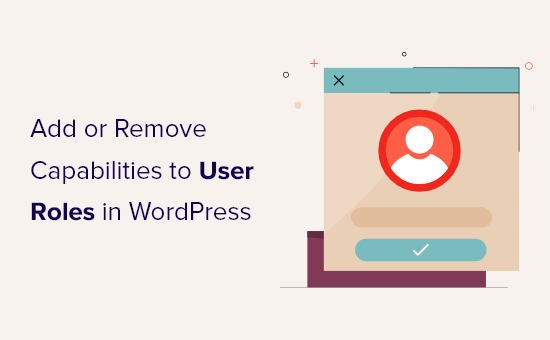
Pourquoi ajouter ou supprimer des capacités de rôle d'utilisateur dans WordPress
WordPress est livré avec un système de gestion des utilisateurs intégré et certains rôles et autorisations d'utilisateur prédéfinis.
En tant qu'administrateur, vous avez la possibilité d'effectuer n'importe quelle action sur votre site WordPress. Par exemple, vous pouvez ajouter ou supprimer de nouveaux utilisateurs, installer des plugins et des thèmes, supprimer du contenu, etc.
Si vous exécutez un blog WordPress multi-auteur, vous pouvez ajouter d'autres utilisateurs avec les rôles d'utilisateur Éditeur, Auteur ou Contributeur. Cela leur donne des autorisations de rôle d'utilisateur pour ajouter du nouveau contenu, mais ils ne peuvent pas effectuer de tâches administratives.
WordPress est également livré avec un rôle d'abonné afin que les utilisateurs puissent se connecter à votre site et gérer leurs profils.

De même, les plugins WordPress peuvent également créer des rôles d'utilisateur avec des autorisations personnalisées. Par exemple, les plugins de commerce électronique peuvent créer un rôle d'utilisateur pour les clients avec des autorisations personnalisées spécifiques, ou un plugin d'adhésion peut créer ses propres rôles d'utilisateur personnalisés pour les membres.
Mais que se passe-t-il si vous souhaitez accorder à un rôle d'utilisateur certaines autorisations supplémentaires ou retirer certaines autorisations existantes ?
Par exemple, vous pouvez retirer l'autorisation de publication du rôle d'utilisateur Auteur ou autoriser les auteurs à modifier les articles de blog d'autres utilisateurs.
Et si vous vouliez créer un rôle d'utilisateur totalement personnalisé avec des capacités limitées ?
Cela étant dit, examinons comment modifier facilement les capacités des rôles d'utilisateur dans WordPress et créer des rôles d'utilisateur personnalisés avec des autorisations spécifiques.
Ajouter / supprimer des capacités de rôle d'utilisateur dans WordPress
La première chose que vous devez faire est d'installer et d'activer le plugin Membres. Pour plus de détails, consultez notre guide étape par étape sur la façon d'installer un plugin WordPress.
Lors de l'activation, vous devez visiter la page Membres » Rôles et cliquer sur le lien Modifier sous le rôle d'utilisateur que vous souhaitez modifier.
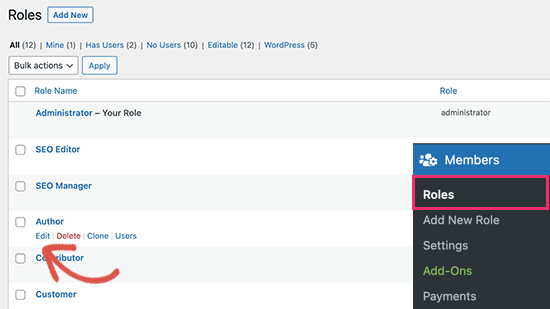
Cela ouvrira l'éditeur de rôle d'utilisateur où vous verrez différentes sections dans la colonne de gauche et les capacités disponibles à droite.
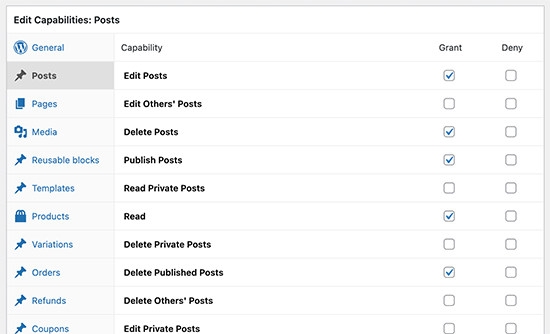
Vous remarquerez deux cases à cocher pour accorder ou refuser l'autorisation à côté de chaque fonctionnalité.
Si un rôle d'utilisateur se voit accorder une autorisation que vous souhaitez retirer, vous devez décocher l'option Accorder et cocher la case Refuser.
Par exemple, si vous souhaitez empêcher le rôle d'utilisateur Auteur de publier des articles de blog, vous devez passer à la section Articles, puis cocher la case Refuser à côté de l'option "Publier l'article".
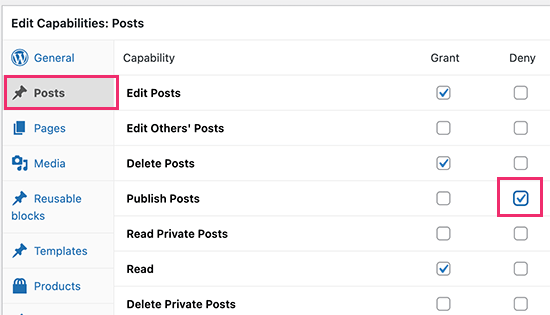
De même, vous pouvez également donner des capacités supplémentaires à un rôle d'utilisateur.
Par exemple, supposons que vous souhaitiez autoriser les utilisateurs disposant du rôle d'utilisateur Auteur à pouvoir également modérer les commentaires. Par défaut, le rôle d'utilisateur Auteur n'autorise pas les utilisateurs à modérer les commentaires.
Pour ce faire, vous devez passer à la section "Général" et cocher la case Accorder à côté de l'option Modérer les commentaires.
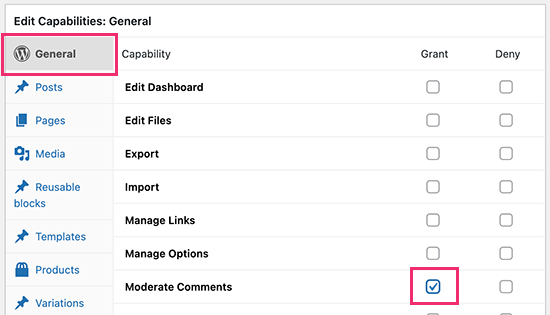

N'oubliez pas de cliquer sur le bouton « Mettre à jour » pour enregistrer vos modifications une fois que vous avez terminé de modifier un rôle d'utilisateur.
Vous pouvez maintenant créer un nouveau compte d'utilisateur avec ce rôle d'utilisateur particulier et vous connecter pour vous assurer que vos autorisations personnalisées fonctionnent comme prévu.
Ajout d'un nouveau rôle d'utilisateur avec des autorisations personnalisées
Le plug-in vous permet également de créer des rôles d'utilisateur personnalisés dans lesquels vous pouvez sélectionner les autorisations et les capacités que le rôle donnerait aux utilisateurs.
Supposons que vous ayez un type de publication personnalisé "Films" sur votre site Web et que vous souhaitiez que certains utilisateurs puissent y ajouter des critiques de films. Cependant, vous ne voulez pas qu'ils modifient une autre section.
Pour ce faire, vous devrez créer un rôle d'utilisateur personnalisé.
Accédez simplement à la page Membres » Ajouter un nouveau rôle . Tout d'abord, vous devez fournir un titre pour le rôle d'utilisateur personnalisé.
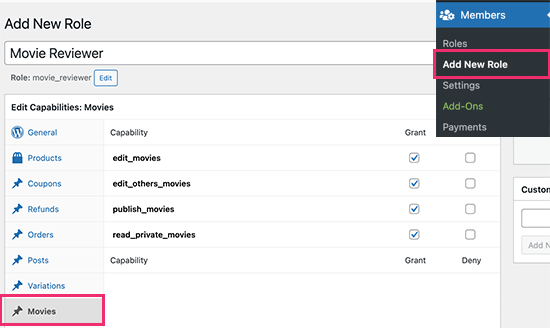
Après cela, vous pouvez passer à la section où vous souhaitez accorder les capacités à l'utilisateur. Par exemple, nous avons une section intitulée Films pour notre type de publication personnalisé sur notre site de test.
Là, vous pouvez donner aux utilisateurs les autorisations nécessaires pour modifier et publier du contenu pour ce type de publication.
Après cela, vous pouvez également consulter d'autres sections et voir si vous souhaitez donner aux utilisateurs la possibilité de faire autre chose sur votre site.
Une fois que vous avez terminé, n'oubliez pas de cliquer sur le bouton Ajouter un rôle pour enregistrer vos modifications.
Vous pouvez maintenant ajouter un nouvel utilisateur à votre site Web et lui attribuer le rôle d'utilisateur personnalisé que vous venez de créer.
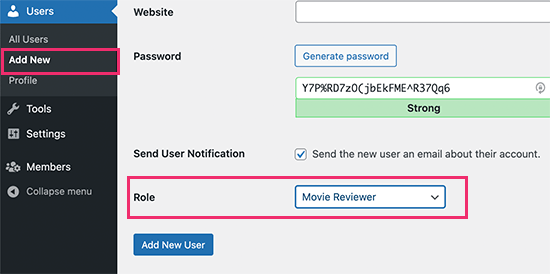
Après cela, vous pouvez vous connecter avec ce nouveau compte d'utilisateur pour vous assurer que tout fonctionne correctement. Voici à quoi ressemblait notre tableau de bord de rôle d'utilisateur personnalisé :
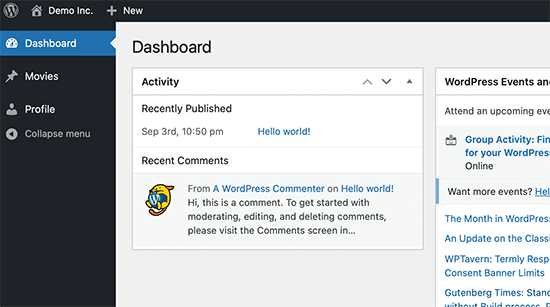
Gestion sécurisée des comptes d'utilisateurs dans WordPress
La personnalisation des rôles et des autorisations des utilisateurs WordPress vous permet de contrôler l'accès des utilisateurs à la zone d'administration de votre site Web WordPress.
Cependant, cela ouvre également votre site aux tentatives de piratage et aux vulnérabilités. Voici quelques mesures que vous pouvez prendre pour vous assurer que seuls les utilisateurs disposant d'un accès peuvent se connecter en toute sécurité à votre site Web WordPress.
1. Appliquer des mots de passe forts
WordPress inclut un générateur de mot de passe fort par défaut, mais les utilisateurs peuvent l'ignorer. Vous pouvez ajouter un gestionnaire de politique de mot de passe pour vous assurer que tous les utilisateurs utilisent un mot de passe fort.
2. Appliquer l'authentification en deux étapes
L'authentification en deux étapes demande aux utilisateurs de saisir un code à usage unique pour se connecter à leur compte en plus de leur mot de passe. Les utilisateurs peuvent générer ce code via une application d'authentification sur leur ordinateur ou leur téléphone.
Pour plus de détails, consultez notre guide sur la façon d'ajouter une authentification en deux étapes dans WordPress.
3. Installez un plugin de sécurité WordPress
Les plugins de sécurité WordPress aident à protéger votre site Web en le surveillant des activités suspectes et des tentatives de connexion. Nous vous recommandons d'utiliser Sucuri, qui est le meilleur plugin de sécurité WordPress sur le marché.
Nous espérons que cet article vous a aidé à apprendre comment ajouter ou supprimer des fonctionnalités aux rôles d'utilisateur dans WordPress. Vous pouvez également consulter notre guide sur la façon d'obtenir un domaine de messagerie gratuit, ou notre comparaison des meilleurs services téléphoniques professionnels pour les petites entreprises.
Si vous avez aimé cet article, veuillez vous abonner à notre chaîne YouTube pour les didacticiels vidéo WordPress. Vous pouvez également nous retrouver sur Twitter et Facebook.
